AutoCADの表機能は「セル形式」を使用しています。そのため、Excelとの間でデータの利活用が可能です。
ここでは、単純にAutoCADの表ををそのままExcelで使用する方法を解説します。
AutoCADの図面上に作成した表の内容を、Excelでも使いたい場合にご利用いただけます。
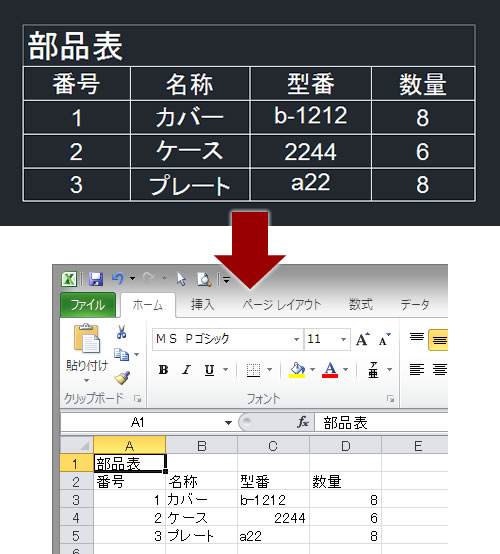
Excelとデータリンクする方法は「2 – Excelとの連携」をご覧ください。
手順
1 – 書き出しを実行する
AutoCADで作成した表を選択し、右クリックします。
ショートカットメニューが表示されるので、[書き出し]を選択します。

2 – 名前を付けて保存する
手順1の[書き出し]コマンドを実行すると、csv形式で書き出すことができます。
保存先を指定し、名前を付けて保存します。
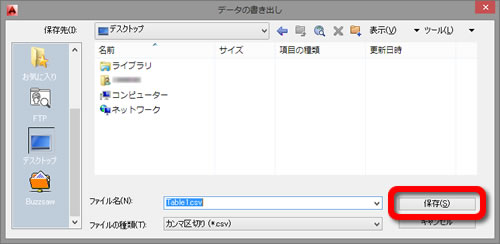
3 – ファイルをExcelで開く
書き出したcsvファイルは、Excelで読み込むことができます。
Excelに読込んだ表の内容は、AutoCADの図面上に描かれている表とリンクしていませんので、Excel上で自由に編集してお使いいただけます。
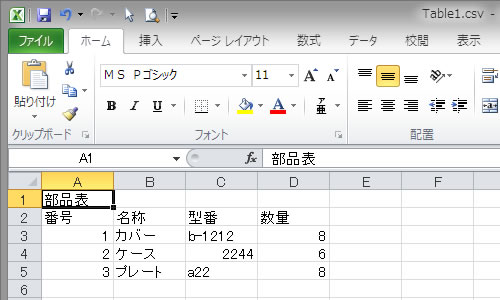




「AutoCADで作成した表をExcelで使用するには?」へ最初のコメントを投稿しませんか?
VIP会員ならコメントを投稿できます!
VIP会員について詳しく知る
ログインしてコメントを書く